生活中,我们每个人都有那么些不愿意让别人看见的私人文件,或写的心情日记,或拍的私房照,或几部小电影儿~存储这樱厮吞簌些私人文件的方法有很多,改后缀,压缩加密,上传到网盘,都可以,个人觉得,将私人文件存入一个分区,然后隐藏这个分区,最为方便。在此,向大家分享下,通过Windows系统自带的磁盘管理器隐藏和显示磁盘分区的方法。
工具/原料
Windows系统
磁盘管理器(windwos系统自带)
隐藏磁盘分区
1、首先,同时按住 Win + R 打开运行窗口,输入 taskmgmt.msc 回车,打开系统自带的磁盘管理器。

2、磁盘管理器中有显示当前的磁盘分区情况。如图,红色框选中区域显示了我的电脑中共有五个分区,其中C盘、D盘、和E盘是正常显示的,可以在文件管理器中看见。
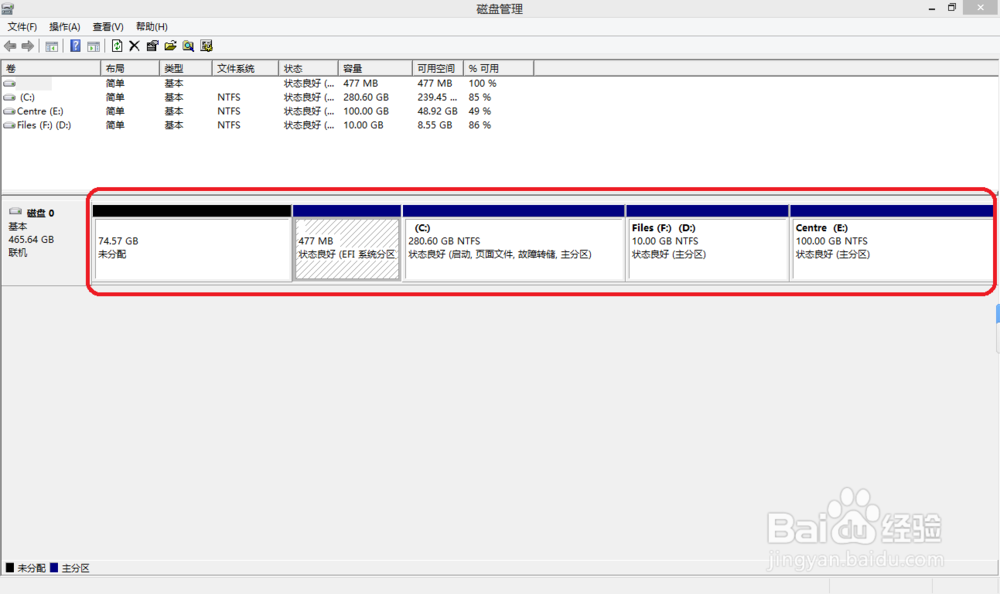

3、假设我将我的小电塘垛獯鹤影存储在了D盘,我希望将这个磁盘分区隐藏,使得在文件管理器中看不到这个磁盘分区。在磁盘管理器中找到D盘,右击鼠标,单击打开”更改驱动器号磁盘路径“。

4、选中磁盘的驱动器号和路径,单击删除,确认删除D盘的驱动器号。

5、此时,再次打开磁盘管理器,按F5刷新一下,可以看到,D盘不会显示出来。
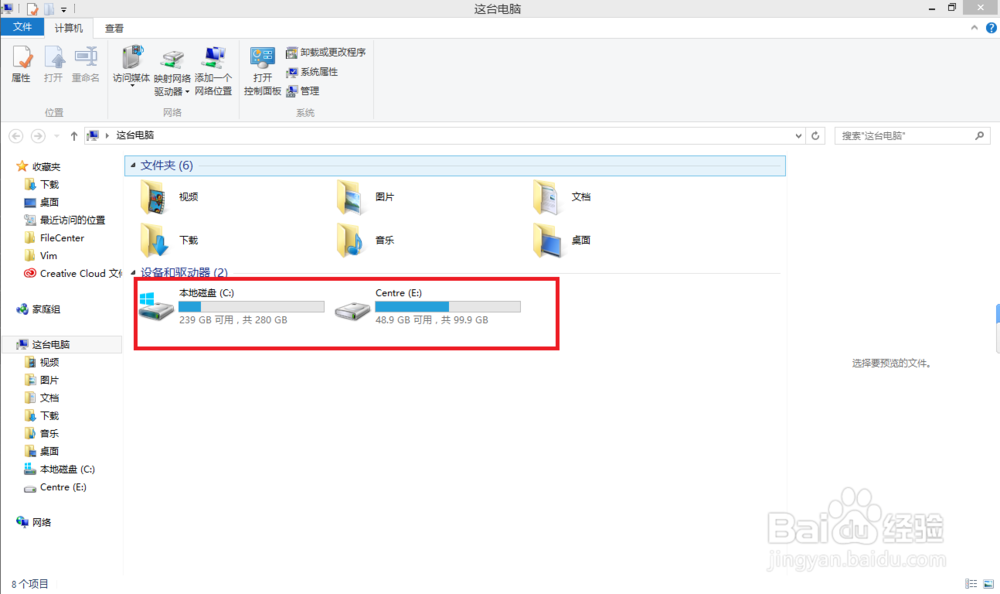
6、但是,D盘并没有被删除,里面的文件也不会有任何丢失,在磁盘管理器中,我们还是可以看见D盘的。也许细心的你已经发现,我的D盘驱动器名称是Files(F:)(D:),哈哈,这就芬简砝鬃看个人的猥琐能力了,删除路径号依然显示了一个(F:)~
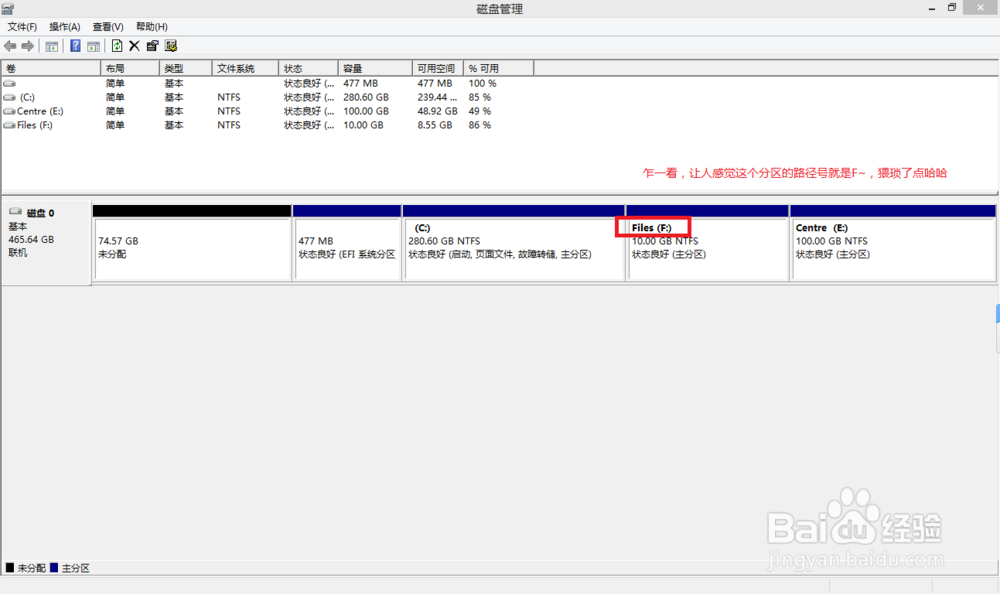
显示隐藏的磁盘分
1、要显示被隐藏的分区,只需重复上述的步骤,在更改驱动器号路径中,单击添加,重新赋予这个分区驱动器号即可。如图:

2、此时我们再回到文件管理器,可以看到D盘重新显示出来了。
